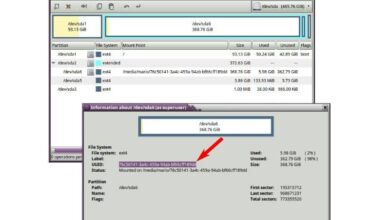Hoe voeg ik een nieuwe documentoptie toe aan het Ubuntu-contextmenu?
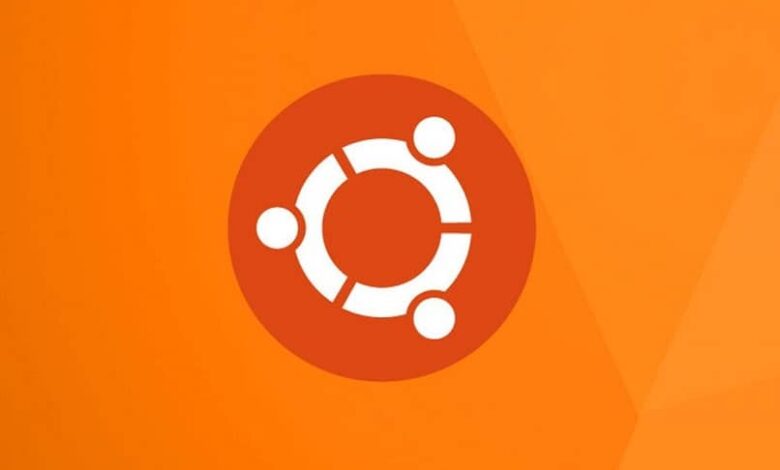
Als u een van degenen bent die de voorkeur geeft aan de veiligheids- en snelheidsfuncties van de Systeem D ' exploitatie Ubuntu, in dit artikel laten we u zien hoe u de nieuwe documentoptie aan het Ubuntu-menu kunt toevoegen.
de bijgewerkt meest recente van Ubuntu , d.w.z. 17.10 en 18.04, functie niet opnemen: activering van een nieuw tekstdocument in het contextmenu van de muis, d.w.z. de typische rechtsklik.
In deze gelegenheid leren we u hoe u deze praktische optie op een eenvoudige en duidelijke manier in uw besturingssysteem kunt opslaan.
Voor de meeste Ubuntu-gebruikers is het geen grote verrassing toen ze probeerden de optie van een nieuw tekstbestand in Ubuntu versie 17.10 en 18.04 in te schakelen, met behulp van Nautilus. Door te kiezen voor de gebruikelijke rechtsklik, oh verrassing! Ze vinden dat deze optie is uitgeschakeld.
Net zoals het Windws-besturingssysteem Microsoft-programma's heeft, heeft Ubuntu de FreeOffice kantoorsuite waarmee u documenten kunt maken.
Documenten altijd bij de hand
Wanneer u het home-gedeelte van uw telefoonboek opent, krijgt u een map met de naam modellen . In de meeste gevallen blijft deze map onopgemerkt door gebruikers, dat wil zeggen dat deze zelden wordt gebruikt.
In dit geval laten we u zien hoe u deze sjablonen kunt gebruiken. Hier leert u hoe u de nieuwe documentoptie aan het Ubuntu-menu kunt toevoegen.
Sjablonen is een map die, zoals de naam al doet vermoeden, wordt gebruikt om sjablonen te hosten. De documenten die u in deze map heeft, zijn beschikbaar in de Contextmenu .
Dit betekent dat u bijvoorbeeld, zonder zorgvuldig rapporten te schrijven, een archief van rapportdocumenten in deze map kunt activeren.
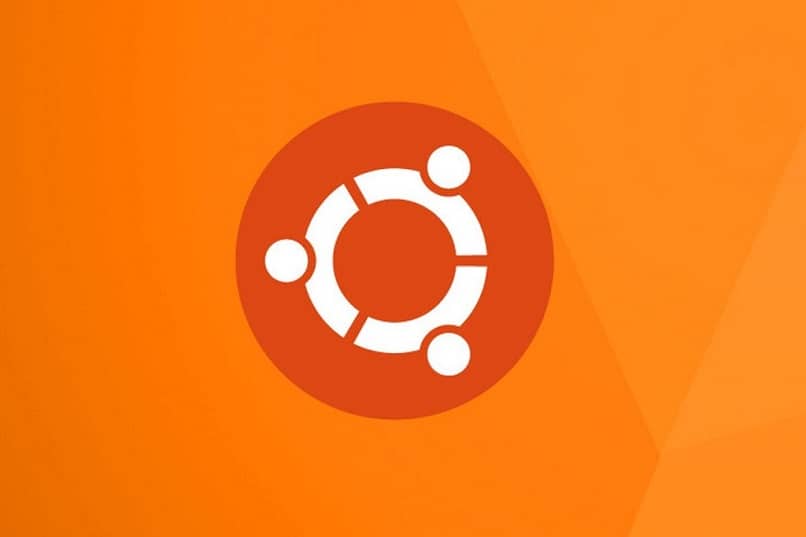
Dit is om aan te geven dat, als we laten we klikken met de knop droit op elke andere map, zouden we het alternatief in het menu Rapport maken op prijs stellen.
Als we daarentegen de optie kiezen die al in het contextmenu is opgeslagen, zullen we dit voorbeeldrapport daar laten archiveren.
Op deze manier kunt u het voorbeeldrapport bij de hand hebben wanneer het nodig is, wat: kan gemakkelijk worden bewerkt en gewijzigd , waarbij de tijdwinst door de gebruiker enorm belangrijk is.
Hoe voeg ik een nieuwe documentoptie toe aan het Ubuntu-menu?
Hier laten we u twee eenvoudige en handige manieren zien om deze functie Nieuw document toe te voegen aan het muiscontextmenu in beide versies van Ubuntu: 17.10 en 18.04. Het zal je ook helpen weten welke versie van het systeem Ubuntu die u hebt geïnstalleerd.
Allereerst is het een zeer eenvoudige procedure. Een terminal wordt geactiveerd via de " Ctrl + Alt + T En het volgende commando is geschreven: "Raak / Sjablonen / Document \ Leeg »
Met deze opdracht kunt u een lege bestandsmap maken met de naam " Leeg document . Dit document wordt gemaakt in de sjabloonrepository, zodat de persoon het kan gebruiken wanneer hij het nodig heeft.
Vanaf dit moment, wanneer u met de rechtermuisknop op het muiscontextmenu in de bestandenmap klikt, ziet u het alternatief Nieuw document. Hiermee heeft u de mogelijkheid om een leeg document te activeren.
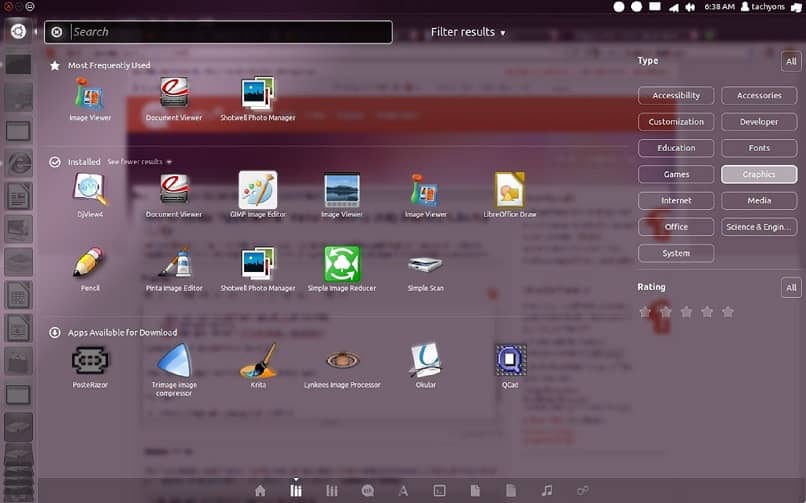
Grafische omgeving
Een ander alternatief, hoe je de nieuwe documentoptie aan het Ubuntu-menu kunt toevoegen als je niet van of niet vriendelijk bent met commando's en terminal, maak je leven niet ingewikkelder. U heeft de mogelijkheid om het model op een praktische manier via de grafische omgeving te activeren . In dit geval wordt de tekstverwerker gebruikt die de gebruiker het meest aanspreekt.
U hoeft niets te transcriberen. Alleen maar sla lege bestandsmap op in sjabloonregister . Je kunt het dopen met een naam naar keuze. Eenmaal geactiveerd, kunt u het zien in de sjabloonmap.
Het toevoegen van de nieuwe documentoptie aan het Ubuntu-menu is voor fans van dit besturingssysteem heel eenvoudig en dat hebben we in dit artikel kunnen verifiëren. We begrijpen niet waarom Nautilus ervoor heeft gekozen om dit alternatief uit het contextmenu van de muis te verwijderen, omdat het een erg handig hulpmiddel is.
Net zoals u nieuwe documenten en opties aan uw hoofdmenu kunt toevoegen, is een andere manier om uw bureaublad naar wens aan te passen of te configureren voor meer gemak, verander de kleur van mappen of mappen .